Paramètres
Après avoir téléchargé et installé DewesoftX, il est temps de le configurer en fonction de vos besoins.
Pour accéder aux paramètres de Dewesoft, allez dans le coin en haut à droite dans puis cliquez sur Options.
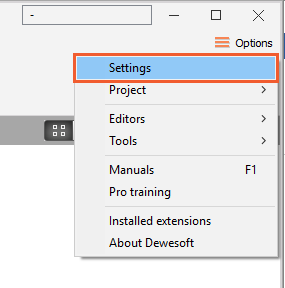
Lorsque vous ouvrez les Paramètres de DEWESoft, une nouvelle fenêtre s’affiche avec l’interface ci-dessous:
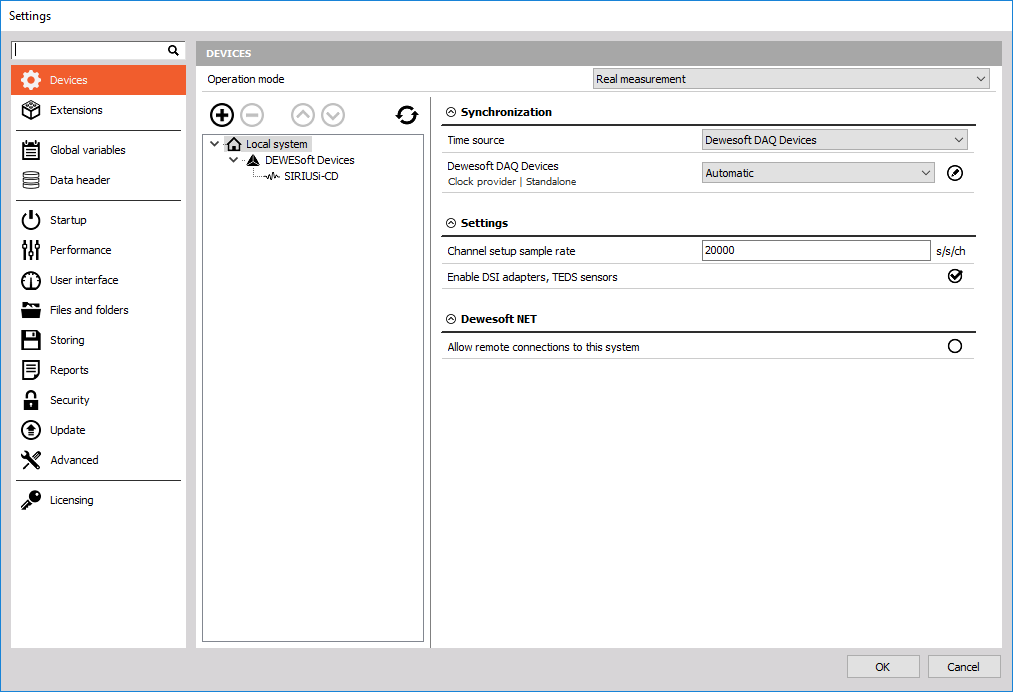
- Appareils - pour Afficher les périphériques DAQ connectés (mode mesure) ou pour simuler des voies de mesure (en mode Simulation) et préparer une configuration d’essais en mode Offline.

- Mesure (Les périphériques d’acquisition DAQ (Sirius, Dewe-43, Krypton) sont détectés et permet de les configurer pour acquérir des de données).
- Mode Simulation (Le mode simulation peut être utilisé lorsque vous n’avez pas de périphériques DAQ connectés à votre système PC. Vous pouvez simuler différents types de canaux et préparer des configurations d’essai en mode simulation)
- Extensions - Ajouter un plugin ou des modules d’extension en fonction de vos besoins.
- Variables globales - Définir des variables textes ou nombres pouvant être utilisé dans une séquence, dans des voies mathématiques ou être simplement affiché.
- En-tête de données - Définir des champs de de saisie ou d’information aux opérateurs.
- Démarrage - Définir les actions de fonctionnement logiciel dès son démarrage (charger une configuration d’essai particulière / démarrer automatiquement une acquisition après chargement d’un setup).
- Performance - Définir les caractéristiques de performance logiciel.
- Interface utilisateur - Régler les options linguistiques de Dewesoft selon vos souhaits - ajuster la taille de la police, la couleur de fond et de nombreux autres paramètres d’affichage du logiciel.
- Les fichiers et les dossiers - Définir les dossier par défaut pour les fichiers de configurations, les fichiers de données, et d’autres fichier base de données.
- Stockage - Options pour compresser vos fichiers de données et fichiers vidéo.
- Rapports - Utilisatez votre logo d’entreprise dans vos rapports disponible dans l’onglet impression en mode analyse.
- Sécurité - Verrouiller l’accès aux menu paramètres avec un mot de passe. Un mot de passe peut également être utilisé pour : changer de configuration d’essai, éditer les base de données capteurs, arrêter un enregistrement en cours, modifier une séquence ou encore quitter le mode plein écran.
- Avancé - Définir des options avancées pour différents besoins particulier concernant le matériel, les afficheurs, les fonctions mathématiques, les outils de diagnostics ou du mode analyse.
- Licence - Entrez le numéro de licence et enregistrer votre licence logicielle (en ligne ou hors ligne). Pour saisir une licence d’évaluation de 30 jours - vous pouvez soumettre votre demande via notre formulaire en ligne sur notre site web.